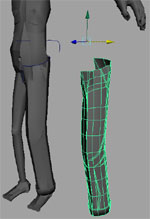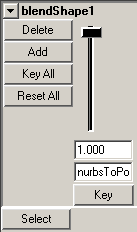MAYA的布料呢有很多非常棒的动力学效果,但是他对你的场景来说是很复杂的。你必须花时间去调节很多的参数,来达到你想要的效果。但是在一些情况下你去无法得到你需要的效果。如果你为自己的角色创建衣服,那衣服的样式会受到限制。对一些细节呢,布料模拟并不是好的方法。


和布料模拟对比来说,使用混合变形创建角色衣服的褶皱是比较好的方案。这种技术可以让你有预料性的工作控制你的模型。这种技术的整个的工作流程如下:
1.使用你喜欢的方式为你的模型创建衣服。
2.把创建的衣服转换成多边形模式(多边形模式比较容易的控制褶皱)
3.如果你使用一个低多变形创建角色然后光滑成高分辨率的模型去作动画,你就需要创建额外的物体去模仿褶皱。
4.把你的角色和衣服绑使用光滑模式(smooth bind)绑定到骨骼上。
5.在关节上为你的角色和衣服绘画权重(paint skin weight tool)。
6.给衣服创建变形节点(BlendShape node )和变形目标(Morph Target )
7.拾取一个关节和褶皱在变形目标上。
8.在旋转关节的同时调节变形滑块。
9.重复步骤6-8为每个需要关节修改参数.
 在这个教程里面,我们从5开始,
在这个教程里面,我们从5开始, 因为以上的步骤在MAYA的帮助文件里面都有十分优秀的讲解。(Character Setup' section of the user guide ).我们在这里只是讨论一下我们想得到效果。
在我们开始之前,我想解释以下步骤3的问题。在一个一般的动画工作流程里面,一般是使用低多边形来驱动高精度模型来做动画的。这个被驱动的物体是一个仅仅在渲染的时候才显示的被隐藏物体。他一般是用包裹变形(wrap deform),或者使用多边形关联,在MAYA4.5里面可以使用一个新的光滑代理模式(smooth proxy)。
如果你想学习使用这种技术,你没有必要创建足够的褶皱再你的模型上。你可以想象一下那是多么的困难在一个如此低段数地多边形上创建令人可信的褶皱。我使用('Split Polygon' )分离多边形工具,在我的衣服的多边形上制作额外的边,作为我想的褶皱.你可以看这张图片:
现在,我们开始吧
5.步开始,这是绑定你的角色和他的衣服。在你做这个以前,你需要复制一个衣服物体放在模型的一边,并且要把他放在自己的图层(layer)里面,这样你能很容易的控制他的显示和隐藏。现在再你绑定(bind)之前复制衣服,可以让你在第六步中避免令人头疼的事情.
在视图,使用皮肤权重绘画工具(paint skin weight tool),得到正确的屈肌变形效果。尽力想象你要完成的作品的样子,然后制作出真实的织物变形效果。
6.现在你需要为变形节点创建变形目标(Morph Target )。就象我们在着做的一样,当骨架影响几何体变形的时候,当我们创建目标物体的时候,几何体在我们以前限定的正确的位置上,这是十分重要的。无论怎样,我们都要在绑定皮肤之前得到我们需要的复制的衣服模型体。如果在前面没有创建,我们只有唯一的办法,那就是返回到骨架的控制系统,将骨架的作用赋值关闭,包括约束,表达式,IK等然后复制几何体,并把他的属性锁定,放到一边.
现在你要编辑我们创建的几何体,即衣服。最初的复制体,将会给我们提供新的变形目标物体,所以如果你不马上编辑它,将它放在别的地方。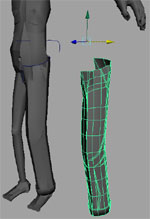
接下来就是,我们就是连接我们新创建的变形节点到原始的衣服物体上,来作为他的变形目标物体。但是MAYA有一个缺点就是他不允许你做以上的操作在动画面板从Deform菜单的折叠菜单中使用。相反,我们只能从( Window > Animation Editors > Blend Shape ... )中使用。这样就能调出BlendShape Panel 面板。
选择复制的几何体,按住shift-选择原始衣服物体,在BlendShape panel 面板中( Edit > Create BlendShape )单击,这样就创建了一个新的混合形状节点,并且把复制的几何体作为了第一个变形目标物体。继续添加另外的目标物体,你比需要先选择目标物体,然后选择原始结合体,再进行( Deform > Edit BlendShape > Add ). 操作.
在有的 情况下,它可能不会正确的工作,你需要进入add面板手动调节混合节点的名称 .
如图:
7.现在要决定哪个关节是首先要操作的.一旦你决定哪个关节要操作,你应该先把关节调节到极限的位置上.我首先从膝关节开始。
下一步,首先到BlendShape panel 面板,将滑动条设置在1的位置上,如图:
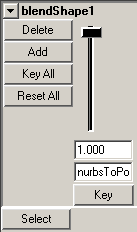
这个会让你快速的将你在目标物体上的变形体现在原始物体上。
现在比较有兴趣的一步,就是你要在目标物体上调节点,边,面直到得到你喜欢的效果。我也是移动一些点到膝盖以下,去模拟表现一种织物紧贴,牵引小腿的效果。如图
8。这是最后的一步了,我们现在要设置驱动关键侦(SetDriven Key),用他来驱动关节的旋转,从而控制封套的变形。在驱动的属性上,添加一定范围的属性值,并且这个值是不依靠时间的。你的关节还是要设置达到最大的限度的角度,然后,( Animate > SetDriven Key > Set > ). ,选择关节,点击Load Driver,然后进入BlendShape panel面板,点击Select 按纽在滑动条上,返回驱动侦设置面板,点击Load Driven.
现在,在驱动侦面板高亮选择合适的关节轴,在这呢是Z-Axis或者是Y-Axis ,这个取决于你建立的骨架,然后在被驱动面板 里面选者混合形状目标体。然后点击Key.记珠总是先选择驱动属性,然后选择被驱动属性。
下一步,移动骨架返回到合理的扩大的范围中,在混合节点面板(BlendShape panel),移动滑动条到0,返回,驱动关键侦面板,单击Key.你现在应该看见当你移动关节的时候,褶皱会跟随他慢慢的移动极限的角度。现在你可以隐藏或者删除目标物体。
现在你需要重复6-8为每一个关节进行调节,你最后就会看到效果。